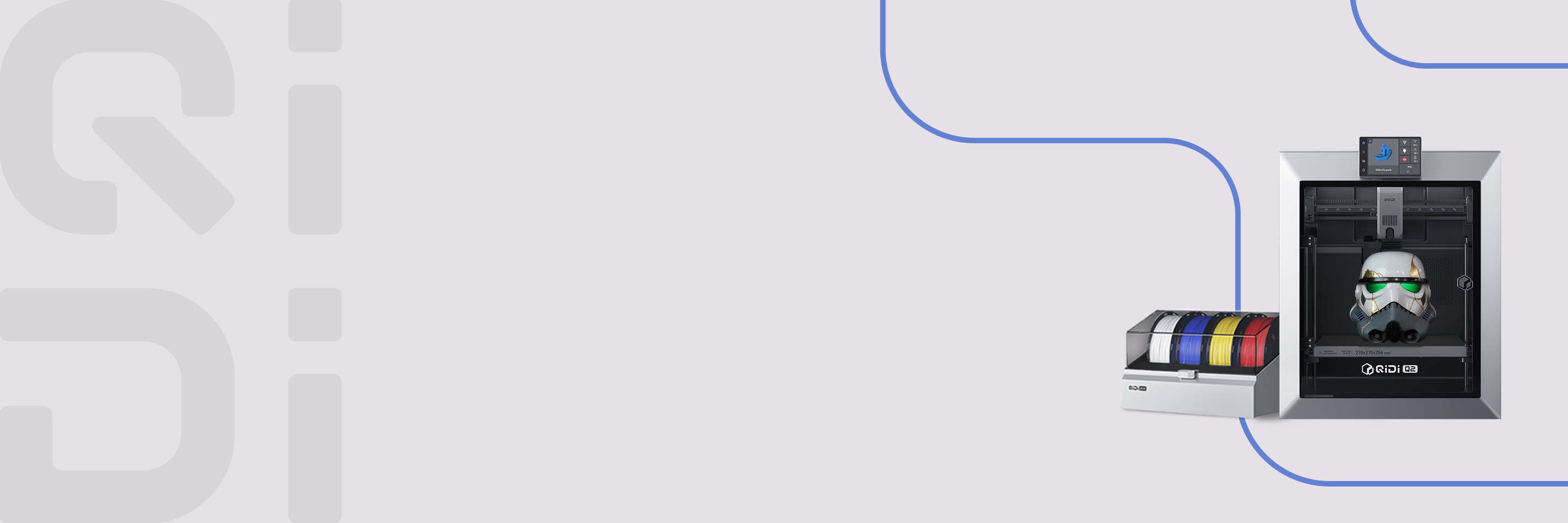QIDI Studio でモデルに色を付ける方法は?

QIDI BOX(QIDIボックス)の登場により、ユーザーは簡単にマルチカラー3Dプリントを実現できるようになりました。QIDI Studioに内蔵された着色ツールを使えば、単調な単色モデルも鮮やかなアート作品に生まれ変わります。以下は6つのカラーリングツールの簡単な紹介です:
① サークル:自由に曲線を描画でき、カスタムパターンの作成や色分けの境界線を引くのに適しています。
② スフィア:球に触れたすべての面を着色し、モデル内部の見えない面も含まれます。
③ トライアングル:1つの三角面を着色し、ドラッグすることで隣接する面も連続選択可能です。
④ 高さ範囲:指定した高さ範囲内のすべての面を着色できます。範囲は調整可能です。
⑤ 塗りつぶし:接続された領域を自動で塗りつぶし、エッジ検出機能で塗りの範囲を制御できます。
⑥ ギャップフィル:未着色の小さな隙間を自動的に検出し、周囲の色で補完します。
それぞれのツールは異なる着色シーンに適しており、本チュートリアルではその操作方法について詳しく解説していきます。
スケッチ図
マルチカラー印刷されたモデル:

同様の結果を得たい場合は、以下の手順に従ってください。
操作紹介
1. 必要な材料を追加します。モデルファイルを開き、左側のフィラメント設定パネルで「+」ボタンをクリックしてフィラメントを追加します。フィラメントの種類と色を選択します。上部のツールを使用してフィラメントの追加や削除も可能です。


2. 使用するフィラメントと着色ツールの種類を選択します。ペンギンモデルの白と黒の境界が不明瞭なため、まずはサークルツールを使って境界線を引くことで後の塗り分けがしやすくなります。


3. 塗りつぶしツールを使ってモデルの主な領域を着色します。


4. 高さ範囲ツールで帽子部分を着色します。塗る前に範囲を設定することができます。

5. ギャップフィルツールで細部を仕上げます。塗る範囲を調整し、適用することで綺麗に整えられます。


6. 転送と印刷。マルチカラーボックスにフィラメントをセットした後、以下の画像に示されたボタンをクリックして、BOXからフィラメントリストを同期します。マッチングモードでは、ファイル内の色設定と物理フィラメントが自動的に紐付けられます。確認後、転送して印刷を開始します。


まとめ
QIDI Studioに搭載された多彩な着色ツールを活用すれば、3Dプリント初心者でも簡単にプロレベルのマルチカラーモデルを作成できます。皆さんはどんなマルチカラーモデルをプリントしましたか?ぜひあなたの作品や体験をコメント欄でシェアしてください!
 Q2
Q2
 Plus 4
Plus 4
 QIDI Box
QIDI Box
 Q1 Pro
Q1 Pro
 X-Max 3
X-Max 3